XP系統如何優化任務欄分組
更新日期:2024-03-23 04:56:22
來源:投稿
手機掃碼繼續觀看

在使用WindowsXP系統電腦過程中,用戶因為各種需要會打開多個文件、程序,過一會任務欄就塞爆了,看起來會很亂。這該怎么辦呢?其實,我們完全可以利用注冊表將任務欄進行優化分組,將所有打開的文件或程序進行歸類。下面,就隨小編看看具體步驟吧!
推薦:純凈版xp系統下載
具體方法:
1、運行注冊表編輯器,依次展開[HKEY_CURRENT_USER\SOFTWARE\MICROSOFT\WINDOWS\CURRENTVERSION \EXPLORER\ADVANCED ]分支,單擊菜單欄上的“編輯→新建→DWORD值”命令,將該DWORD值命名為“TaskbarGroupSize”。
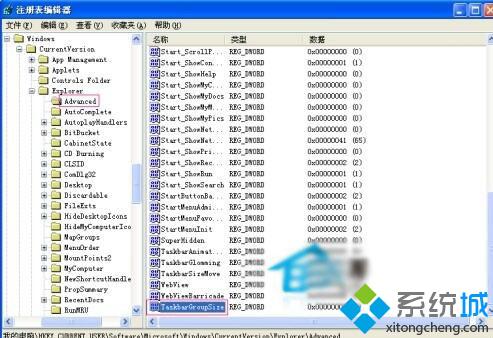
2、然后雙擊改變該DWORD的鍵值:
0——Windows XP會把最早打開的程序排在前面。
1——Windows XP會把最大的程序排在前面。
2——Windows XP會把兩個或以上相同程序的窗口組成一組。
3——Windows XP會把三個或以上相同程序的窗口組成一組。
3、根據自己的需要設置完畢后,關閉注冊表編輯器并重新啟動電腦。
大家在按照上述步驟操作完成后,就可以試著打開多個文件、程序,這時候能發現任務欄按你剛設置的要求重新排列和分組了。感興趣的用戶,不妨參考一下!
該文章是否有幫助到您?
常見問題
- monterey12.1正式版無法檢測更新詳情0次
- zui13更新計劃詳細介紹0次
- 優麒麟u盤安裝詳細教程0次
- 優麒麟和銀河麒麟區別詳細介紹0次
- monterey屏幕鏡像使用教程0次
- monterey關閉sip教程0次
- 優麒麟操作系統詳細評測0次
- monterey支持多設備互動嗎詳情0次
- 優麒麟中文設置教程0次
- monterey和bigsur區別詳細介紹0次
系統下載排行
周
月
其他人正在下載
更多
安卓下載
更多
手機上觀看
![]() 掃碼手機上觀看
掃碼手機上觀看
下一個:
U盤重裝視頻












